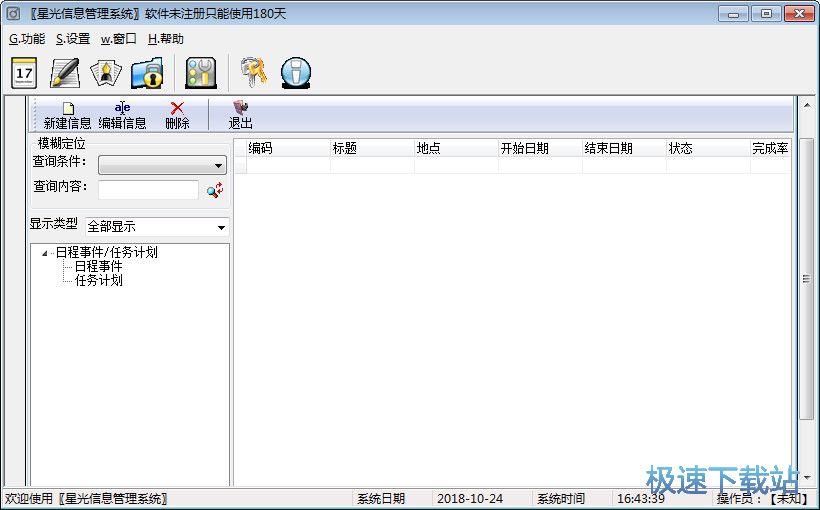星光信息管理系统录入通讯录教程
时间:2018-10-24 17:42:39 作者:Joe 浏览量:10
星光信息管理系统是一款好用的电脑信息管理软件。使用本软件可以轻松管理自己的日程、通讯录、备忘录和网站密码;
- 进入下载
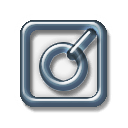
- 星光信息管理系统 0.85 共享版
大小:1.78 MB
日期:2019/3/11 14:38:02
环境:WinXP,Win7,
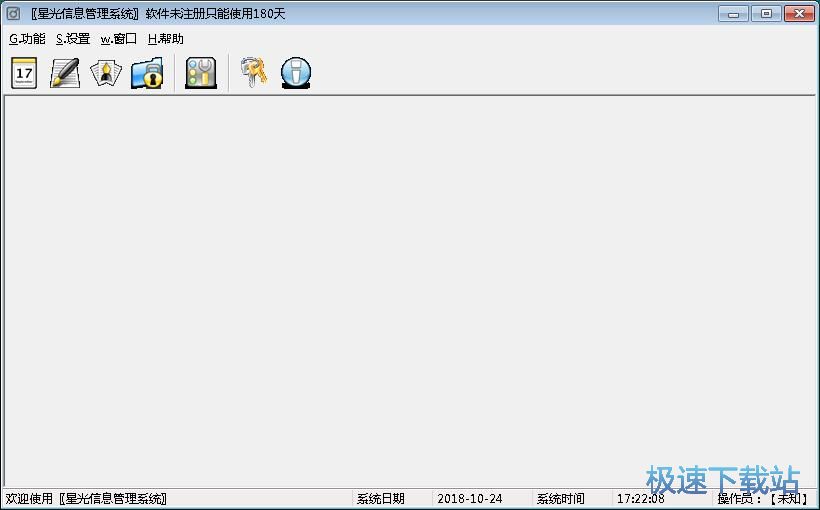
添加任务
极速小编给大家演示一下怎么使用星光信息管理系统添加限时工作任务吧。首先点击软件主界面菜单栏中的功能,展开功能菜单。点击菜单中的日程/任务,打开日程管理界面;
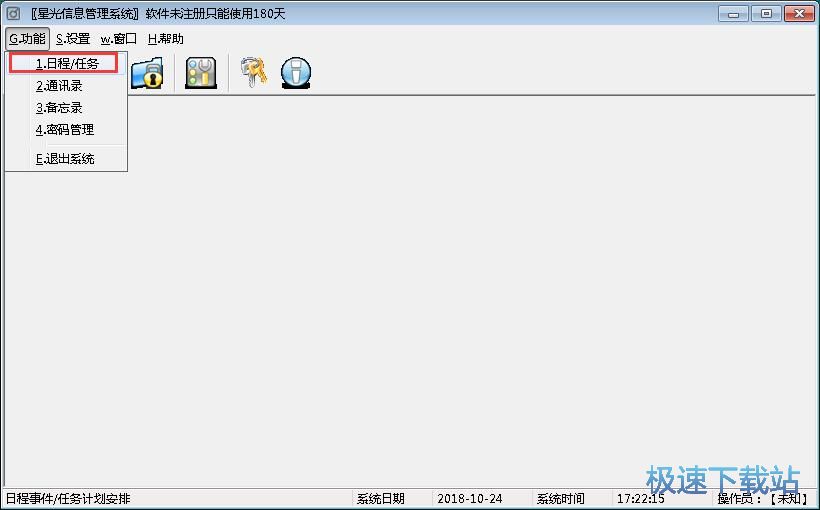
进入日程管理窗口。我们可以在这里新增、编辑、删除日程信息。点击日程信息功能界面中的新增信息按钮,就可以打开日程信息新增录入窗口;
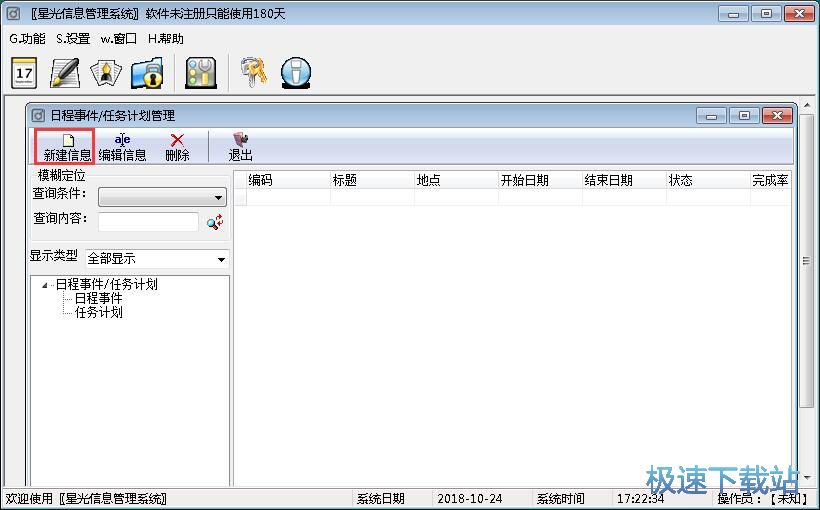
打开日程信息新增录入窗口。我们需要填写日程的类别、编码、标题、地点、开始日期、开始时间、结束日期、结束时间、状态、完成率、优先级、提醒、(用悬浮窗口提醒)、已执行、设置重复周期这些日程信息;
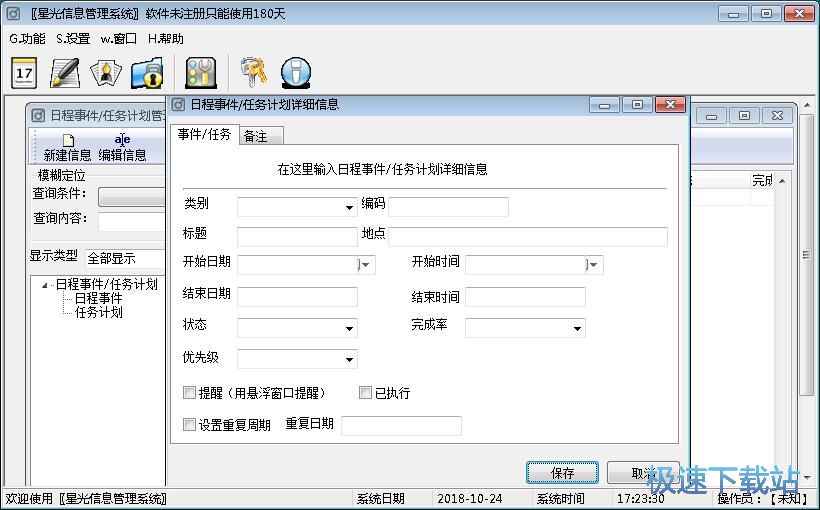
点击类别选择按钮,就可以展开任务类别选择列表,选择日程类别;
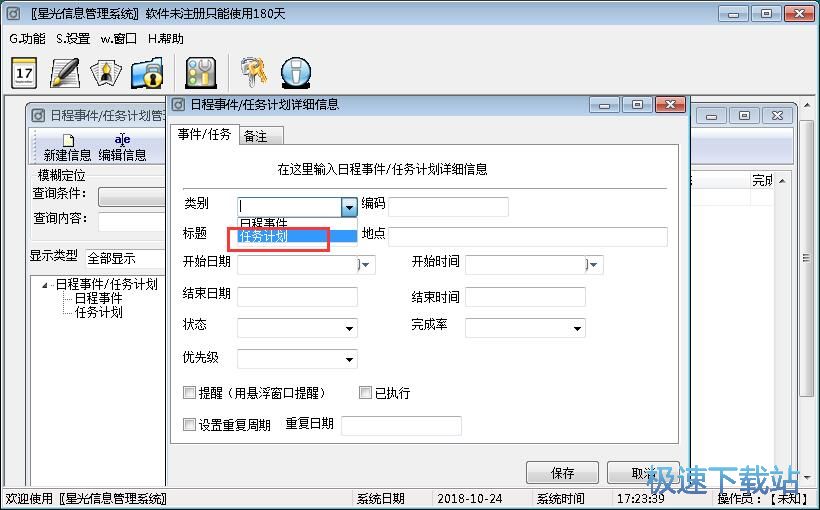
按照日程信息录入窗口中的要求和提示填写好日程信息之后,点击日程信息新增录入窗口底部的保存,就可以将日程信息保存到系统的数据库中;
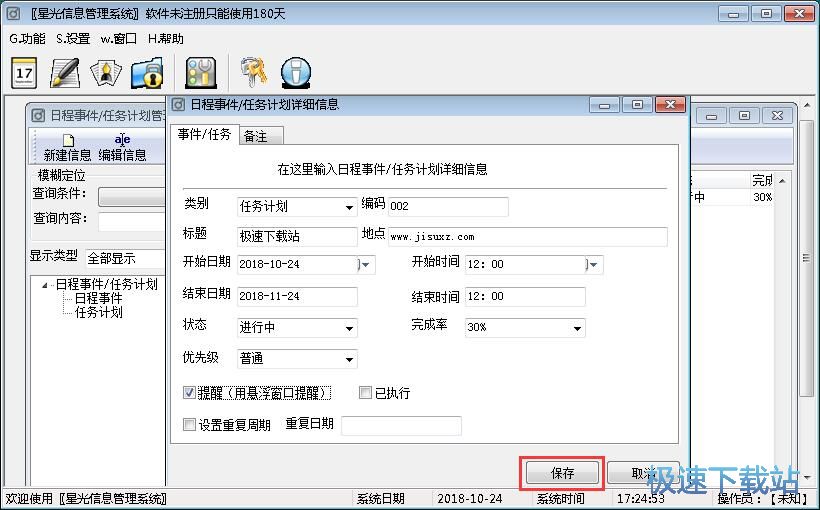
日程信息保存成功,这时候回到日程管窗口,我们就可以在日程信息列表中看到我们刚刚添加的日程信息。
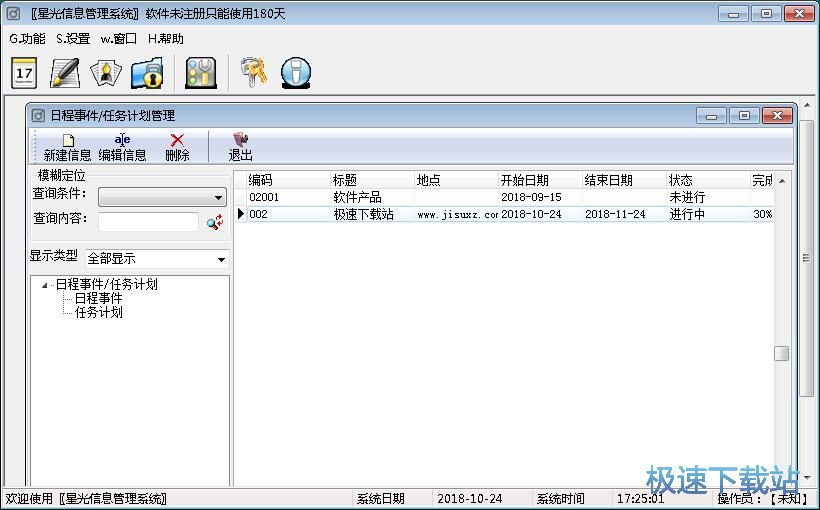
通讯录录入
接下来我们可以试用一下软件的通讯录管理功能,录入新的通讯录信息。点击软件主界面菜单栏中的功能,点击菜单中的通讯录,打开通讯录管理界面;
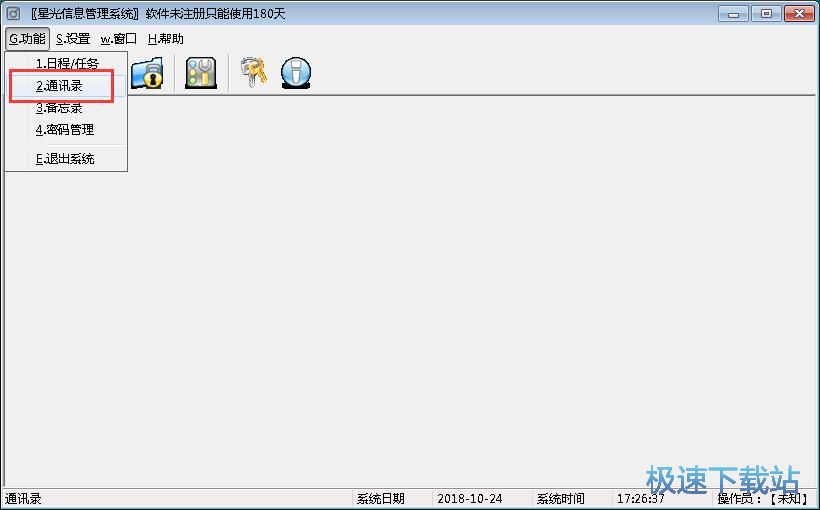
进入通讯录管理窗口。我们可以在这里新增、编辑、删除导出通讯录信息。点击通讯录信息功能界面中的新建按钮,就可以打开通讯录信息录入窗口;
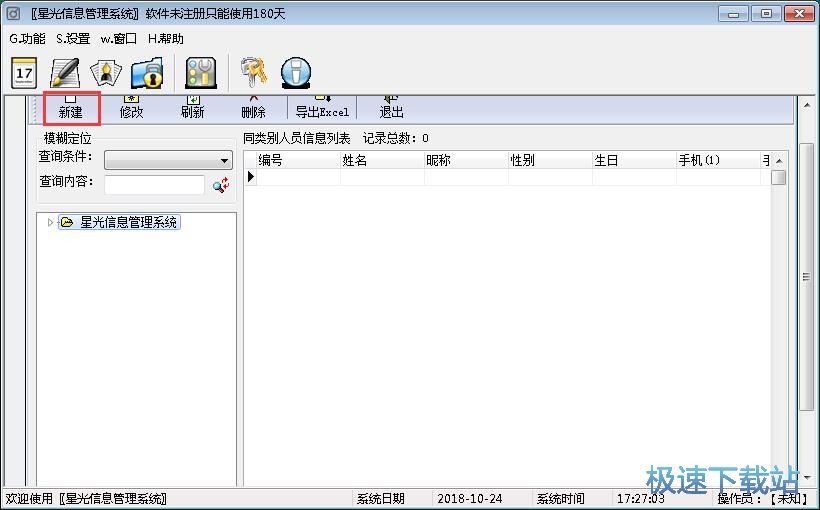
打开通讯录信息新增录入窗口。我们需要填写通讯录的编号、姓名、姓、名、汉字拼音、昵称、E-mail地址这些通讯录信息;
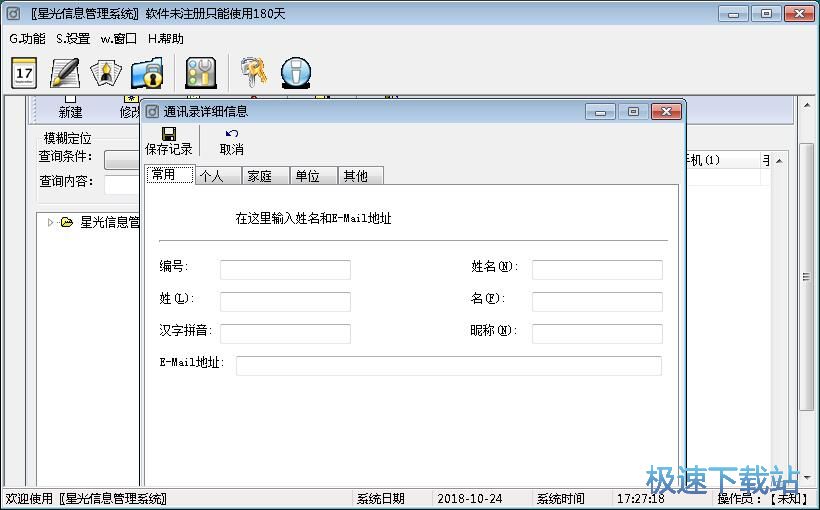
填写好通讯录信息之后,点击通讯录信息录入窗口左上角的保存,就可以将通讯录信息保存到系统中;
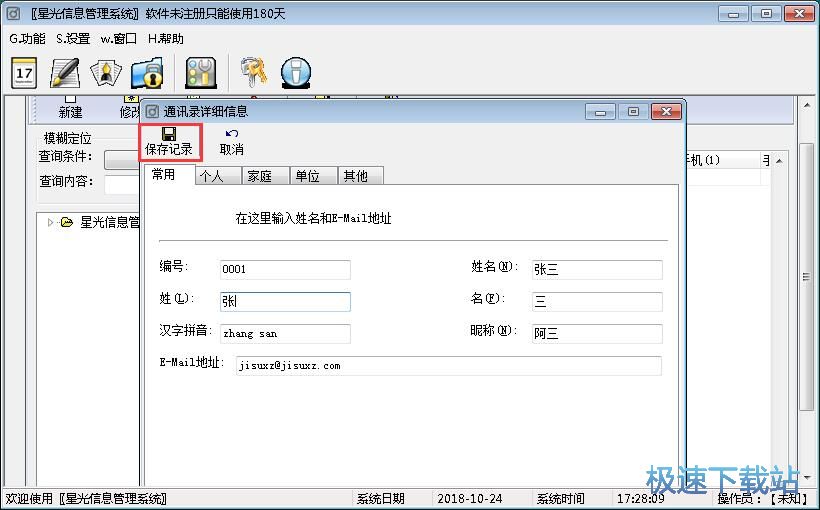
通讯录信息保存成功,这时候回到通讯录管理界面,我们就可以在通讯录信息列表中看到我们刚刚添加的通讯录信息。

星光信息管理系统的使用方法就讲解到这里,希望对你们有帮助,感谢你对极速下载站的支持!
星光信息管理系统 0.85 共享版
- 软件性质:国产软件
- 授权方式:共享版
- 软件语言:简体中文
- 软件大小:1826 KB
- 下载次数:43 次
- 更新时间:2019/3/22 12:34:34
- 运行平台:WinXP,Win7,...
- 软件描述:星光信息管理系统是一款由江南软件开发的信息管理系统,主要功能包括通讯录、备忘录、... [立即下载]
相关资讯
相关软件
- 怎么将网易云音乐缓存转换为MP3文件?
- 比特精灵下载BT种子BT电影教程
- 土豆聊天软件Potato Chat中文设置教程
- 怎么注册Potato Chat?土豆聊天注册账号教程...
- 浮云音频降噪软件对MP3降噪处理教程
- 英雄联盟官方助手登陆失败问题解决方法
- 蜜蜂剪辑添加视频特效教程
- 比特彗星下载BT种子电影教程
- 好图看看安装与卸载
- 豪迪QQ群发器发送好友使用方法介绍
- 生意专家教你如何做好短信营销
- 怎么使用有道云笔记APP收藏网页链接?
- 怎么在有道云笔记APP中添加文字笔记
- 怎么移除手机QQ导航栏中的QQ看点按钮?
- 怎么对PDF文档添加文字水印和图片水印?
- 批量向视频添加文字水印和图片水印教程
- APE Player播放APE音乐和转换格式教程
- 360桌面助手整理桌面图标及添加待办事项教程...
- Clavier Plus设置微信电脑版快捷键教程
- 易达精细进销存新增销售记录和商品信息教程...